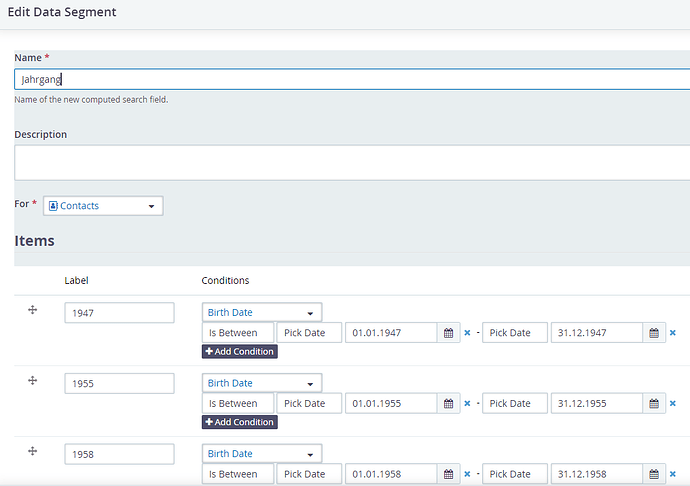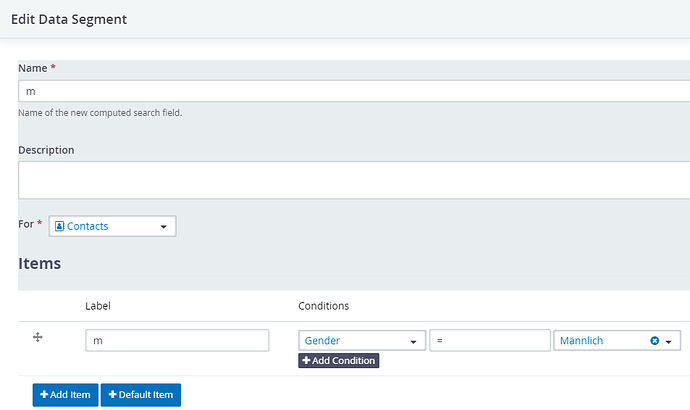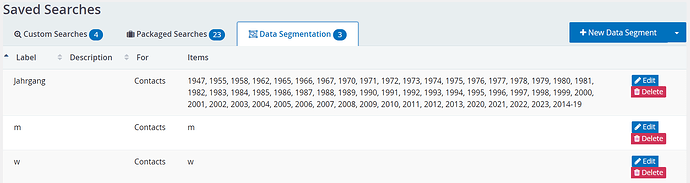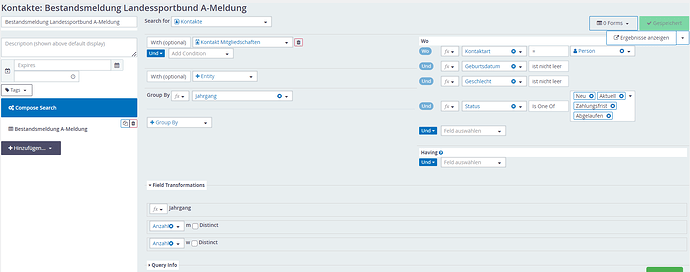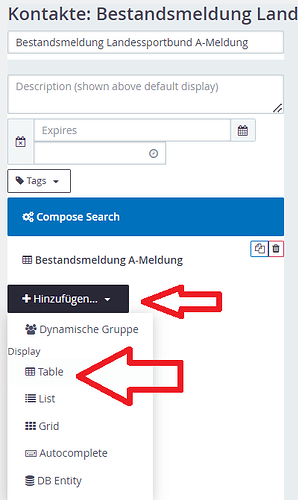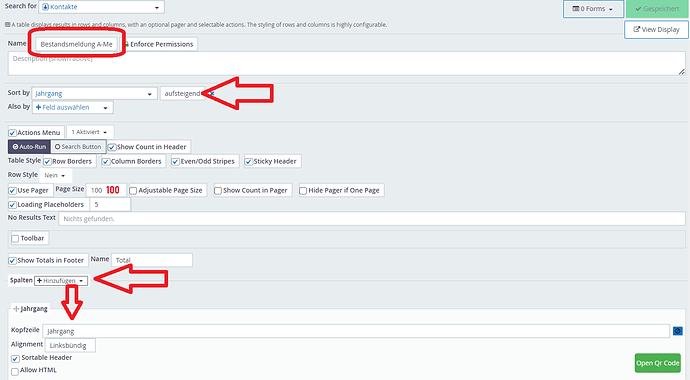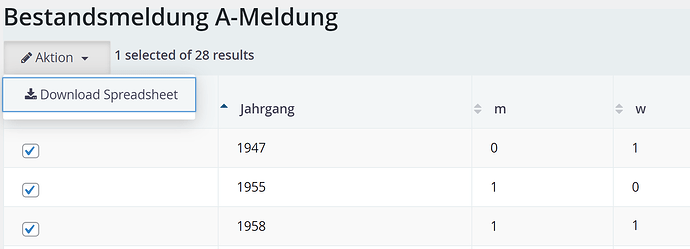Ausgangslage
Der Landessportbund Berlin verlangt einmal jährlich eine Bestandsmeldung mit statistischen Mitgliederdaten von seinen angeschlossenen Sportvereinen, so auch vom Sofasportverein zu Berlin e.V.. Die Meldung besteht aus anonymen Daten zur Geschlechterverteilung, aufgeschlüsselt nach Jahrgängen.
Es können auch Berichte zu anderen Mitgliederstatistiken erstellt werden, z.B. die Anzahl Mitglieder pro Landesverband.
Lösungsweg
In CiviCRM kann Searchkit die gewünschten Daten als segmentierte Suche finden und darstellen.
Datensegmente erstellen
Im ersten Schritt werden drei Segmentierungen erstellt. Auf der Searchkit-Übersichtsseite wechselt man dazu oben auf den Tab “Data Segmentation” und fügt neu hinzu.
Jahrgang
Die erste Segmentierung “Jahrgang” soll Jahrgangsstufen nach dem Geburtsjahr bilden. Sie schlägt auf der Entität Kontakt nach, da dort das Geburtsdatum gespeichert ist (Kontaktart Person).
Pro Jahrgang wird ein “Item” hinzugefügt. Dieses wird definiert über das Feld Geburtsdatum mit dem Filter “Ist zwischen” den Datum 01.01. und 31.12. des jeweiligen Jahres (s. Screenshot). Diese (Fleiß-)Aufgabe wird so oft wiederholt, wie es für die betroffenen Daten sinnvoll ist.
Geschlecht
Die nächsten beiden Segmentierungen behandeln das Geschlecht der Personen.
Eine Segmentierung jeweils für männlich und weiblich getrennt, jeweils nur ein Item: der Filter schlägt auf dem Geschlecht nach (s. Screenshot für m).
Nun gibt es drei Segmentierungen, die in der folgenden Suche verwendet werden:
Suche erstellen
Suchen
In der Searchkit-Übersicht wird eine neue Suche erstellt, die auf der Entität “Kontakte” nachschlägt. Als optionale Entität (With (optional)) wird “Kontakt Mitgliedschaft” hinzugefügt.
Filterbedingungen (“Wo” bzw. “Where”) sind:
- Kontaktart IST GLEICH (=) Person (weil Organisationen oder Haushalte kein Geburtsdatum besitzen)
- Geburtsdatum IST NICHT LEER
- Geschlecht IST NICHT LEER
- Status der Mitgliedschaft IST EINER VON Neu, Aktuell, Zahlungsfrist, Abgelaufen (hier bitte nur Stati eintragen, die eine aktive Mitgliedschaft im CRM bedeuten!)
Gruppieren
Die Suchergebnisse sollen gruppiert werden, weshalb im Abschnitt “Group By” (Gruppieren nach) die eben angelegte Segmentierung “Jahrgang” ausgewählt wird.
Feldtransformation
Eine Feldtransformation sorgt dafür, dass für die gewählten Felder nicht die einzelnen Ergebnisse als Liste aller Mitglieder, sondern wie gewünscht als Anzahl (Count) der Treffer angezeigt wird.
Hier werden die Segmentierungen m und w (siehe oben, basierend auf dem Geschlecht der Kontakte) als Feldtransformation vom Typ Anzahl hinzugefügt.
Ergebnisspalten
Es werden nur drei Ergebnisspalten benötigt, weshalb alle anderen Spalten per Klick auf das kleine Kreuz entfernt werden. Über “Hinzufügen” im rechten Bereich werden die gewünschten Spalten Jahrgang, m, w hinzugefügt.
Speichern
Die Suche kann nun mit Klick auf den blauen Knopf ausgeführt werden.
Die fertige Searchkit-Suche sollte oben rechts abgespeichert werden.
Display / Anzeige
Display hinzufügen
Links im Searchkit-Menübereich kann eine Tabelle (Table) über den Hinzufügen-Knopf hinzugefügt werden.
Display konfigurieren
Diese Anzeige als Tabelle wird nun mit diesen Schritten konfiguriert:
- Namen vergeben.
- Sortieren nach (Sort by) auf “Jahrgang” aufsteigend einstellen.
- Aktionsmenü einschränken: hier wird nur die Aktion “Download Spreadsheet” benötigt.
- Auro-Run wird aktiviert gelassen.
- Nach Bedarf kann der Tabellenstil (Table Style) festgelegt werden.
- Page Size wird von 50 auf 100 erhöht, damit alle Ergebnisse ohne Blättern auf einer Seite angezeigt werden.
- Das Display soll nur drei Spalten anzeigen, weswegen über “Spalten +Hinzufügen” wirklich nur die benötigten Spalten zum Display hinzugefügt werden.
Das Display muss ebenfalls oben rechts gespeichert werden.
Ergebnis
Ruft man das soeben erstellte Searchkit-Display auf, dann erhält man die passende Bestandsmeldung (die sogen. A-Meldung für den Landessportbund) auf dem Bildschirm.
Über das Aktionsmenü kann dieses Suchergebnis als CSV- oder Excel-Datei heruntergeladen werden.
Hinweis
Eine Suche kann nur finden, was da ist. Durch die Festlegung, dass Personen in diesem Fall ein Geburtsdatum und ein Geschlecht besitzen müssen, werden Mitglieder ohne diese Angaben nicht berücksichtigt. Nicht-binäre Personen werden ebenfalls nicht an den Landessportbund gemeldet, was allerdings auch nicht gefordert ist.